Come verificare se si sta eseguendo una versione di Firefox

Firefox è disponibile in entrambe le versioni a 32 e 64 bit per Windows 7, 8 e 10. Se sei curioso su quale versione stai utilizzando, ti mostreremo un paio di semplici modi per scoprirlo.
CORRELATO: Qual è la differenza tra Windows a 32 bit e 64 bit?
Utilizzo della casella Informazioni su Firefox
Il metodo più semplice per trovare queste informazioni è aprire la finestra Informazioni su Firefox. Tuttavia, prima di continuare, tieni presente che l'apertura della casella Informazioni su Firefox provoca l'aggiornamento automatico di Firefox, se è disponibile un aggiornamento. Quindi, se preferisci non aggiornare Firefox in questo momento, passa alla sezione successiva per un altro metodo semplice.
Per verificare se Firefox è a 32 o 64 bit usando la casella Informazioni su Firefox, fai clic sul menu Firefox nel nell'angolo in alto a destra della finestra e quindi fare clic sull'icona Guida nella parte inferiore del menu.
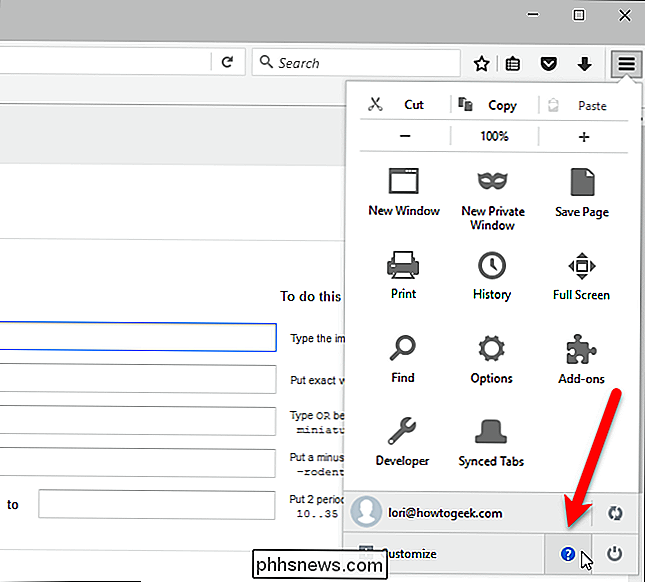
Nel riquadro della Guida che scorre, fare clic sull'opzione "Informazioni su Firefox".
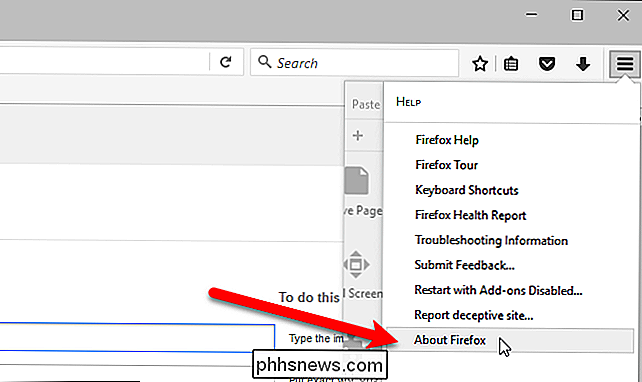
Se si esegue un 32- bit versione di Firefox, dirà "(32-bit)" accanto al numero di versione nella casella Informazioni su Mozilla Firefox.
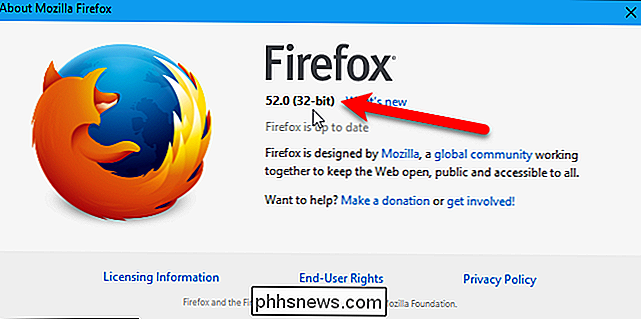
Altrimenti, vedrai "(64-bit)" accanto al numero di versione.
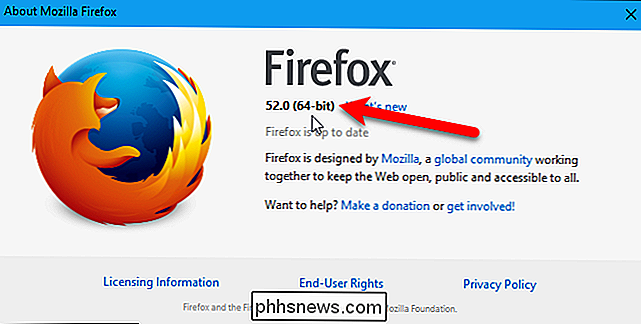
Utilizzo della pagina delle informazioni sulla risoluzione dei problemi
Se non si desidera aggiornare automaticamente Firefox al momento, è possibile verificare se Firefox è a 32 o 64 bit nella pagina delle informazioni sulla risoluzione dei problemi. Per fare ciò, fai clic sul menu di Firefox nell'angolo in alto a destra della finestra, quindi fai clic sull'icona Guida nella parte inferiore del menu.
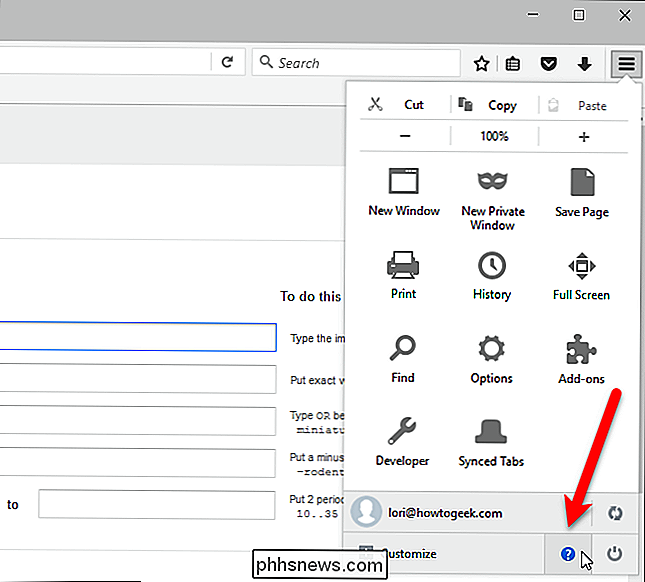
Nel riquadro della Guida che scorre, fai clic sull'opzione "Risoluzione dei problemi".
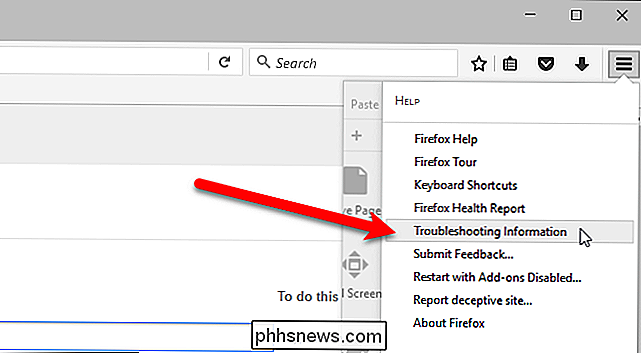
La pagina Informazioni sulla risoluzione dei problemi viene visualizzata in una nuova scheda. Guarda la sezione "User Agent" sotto Application Basics. Se si dice "WOW64", si sta utilizzando la versione a 32 bit di Firefox.
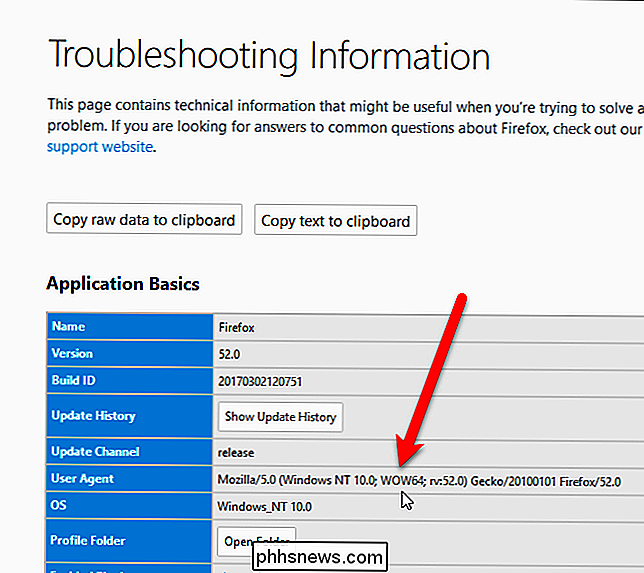
Se si dice "Win64", si sta eseguendo la versione a 64 bit.
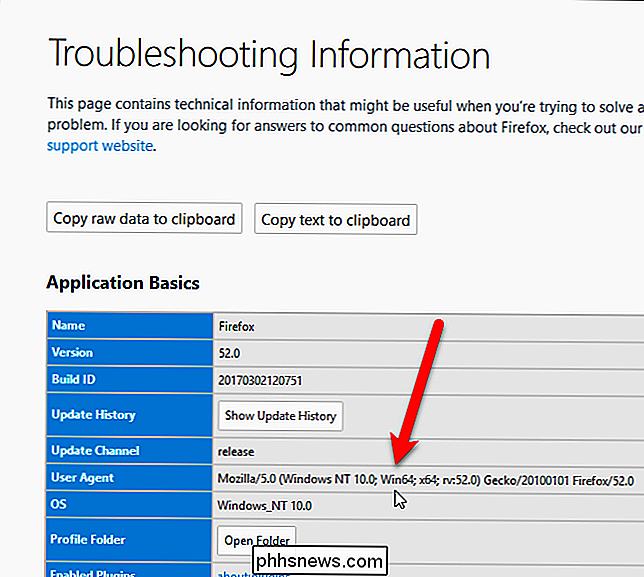
Se la sezione User Agent su Risoluzione dei problemi La pagina delle informazioni non dice "WOW64" o "Win64", quindi stai utilizzando una versione a 32 bit di Windows e non puoi eseguire una versione a 64 bit di Firefox.
Se utilizzi Chrome, puoi controlla anche se stai utilizzando una versione di Chrome a 32 o 64 bit.

Come disattivare gli screenshot sul tuo Apple Watch
Se ti ritrovi a prendere casualmente screenshot del tuo Apple Watch e riempiendo il rullino fotografico del tuo iPhone, è possibile disabilitare del tutto la funzione. CORRELATI: Come acquisire screenshot sul tuo Apple Watch Quando è stato rilasciato, un numero significativo di utenti di Apple Watch ha riscontrato problemi con schermate accidentali.

Il caricamento conta verso il mio data cap?
Se sei nuovo a tutta la vita "data cap" o stai solo cercando di avere un'idea migliore di come domare l'utilizzo dei dati -questo c'è qualcosa che dovresti sapere: non si tratta solo di scaricare. CORRELATO: Come evitare di superare il data cap di Internet Home Sì, i caricamenti vengono conteggiati per il tuo limite dati per quasi tutti i provider di Internet , sia mobile che a casa.



